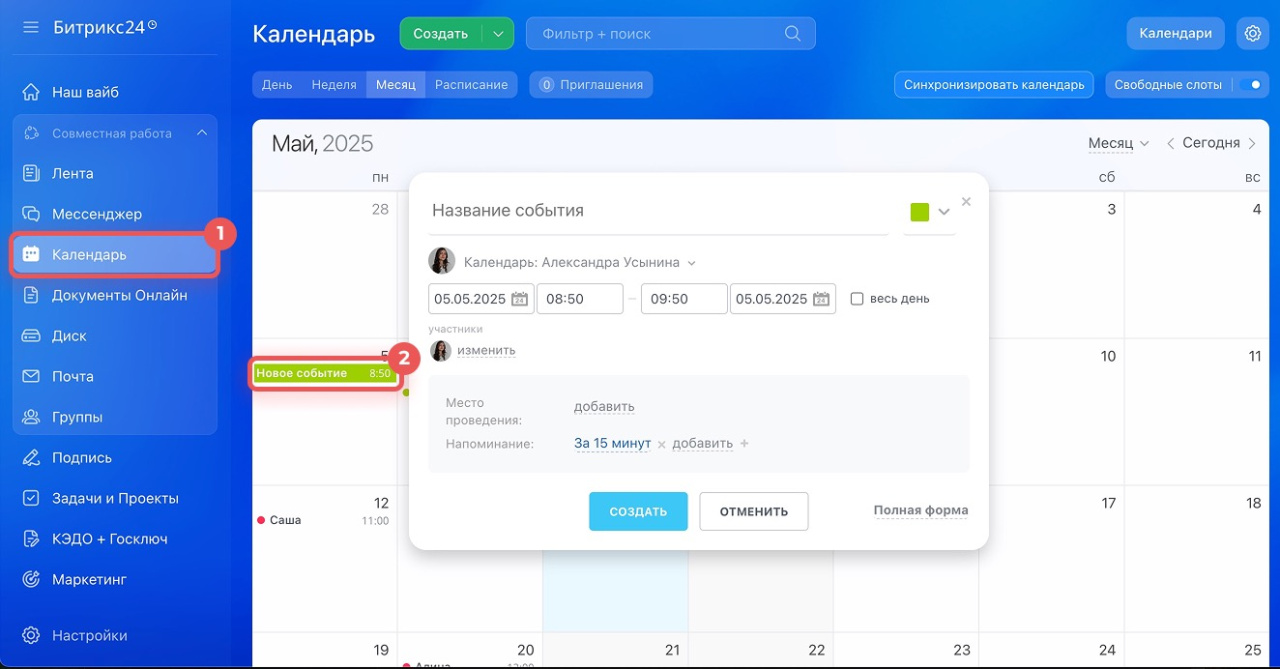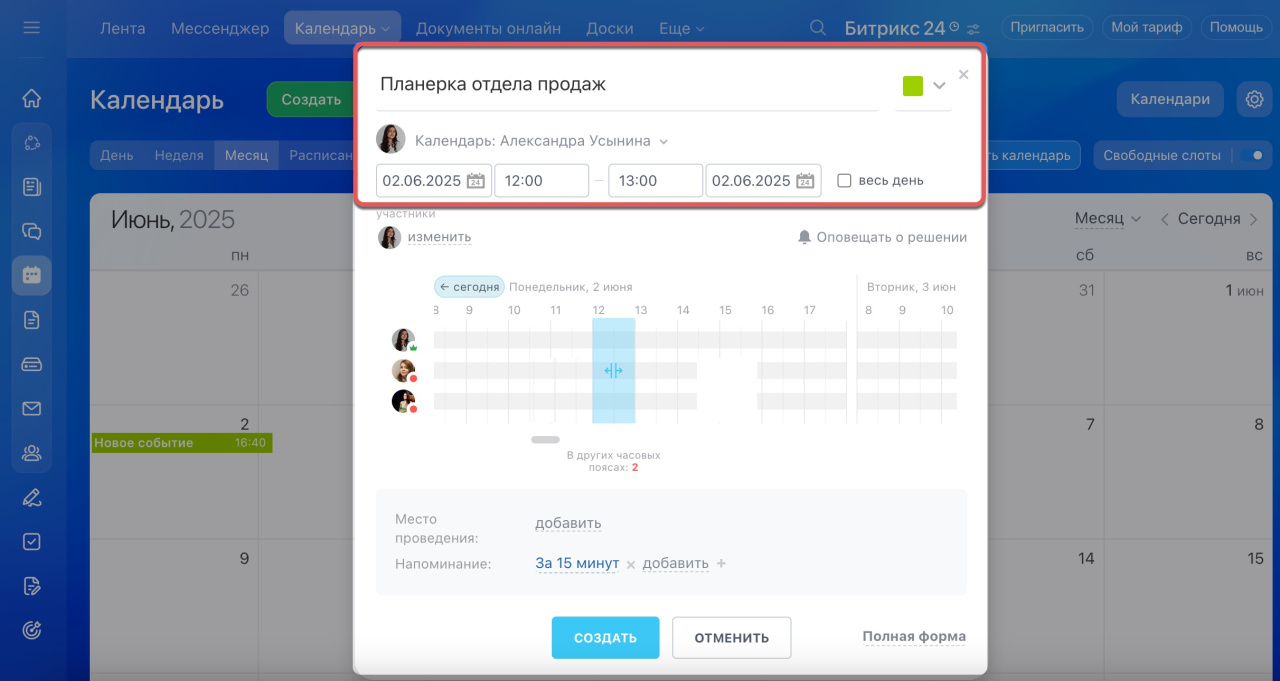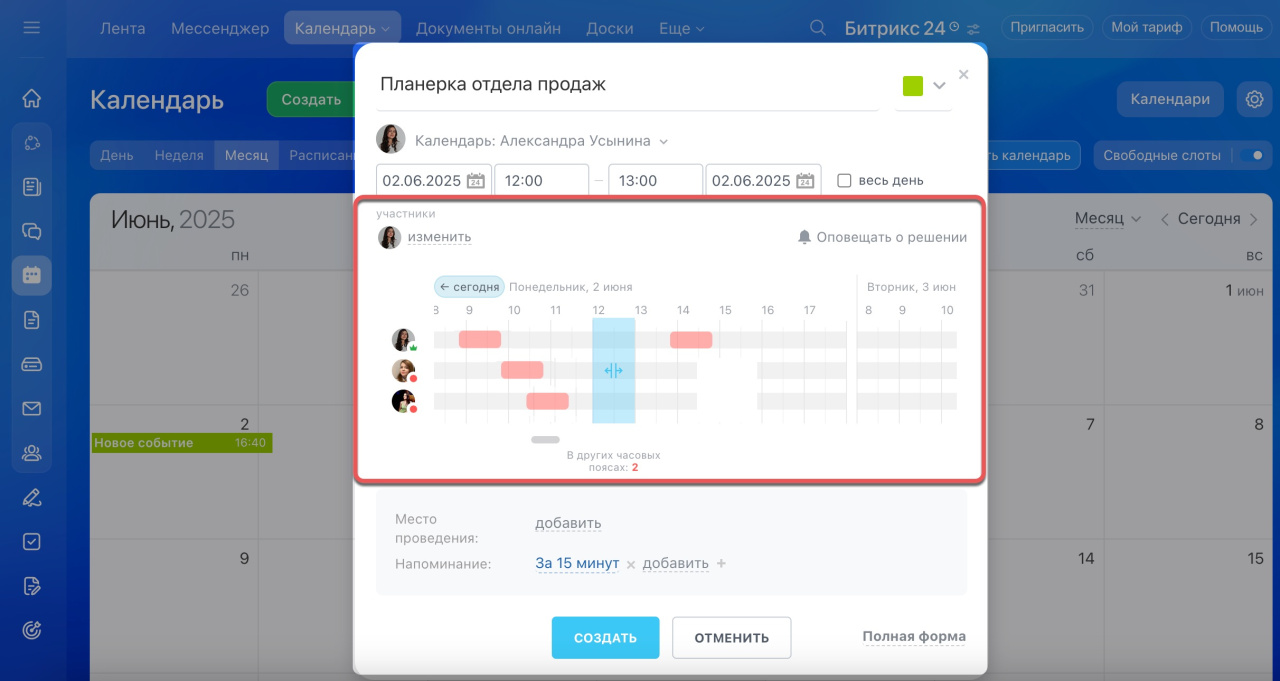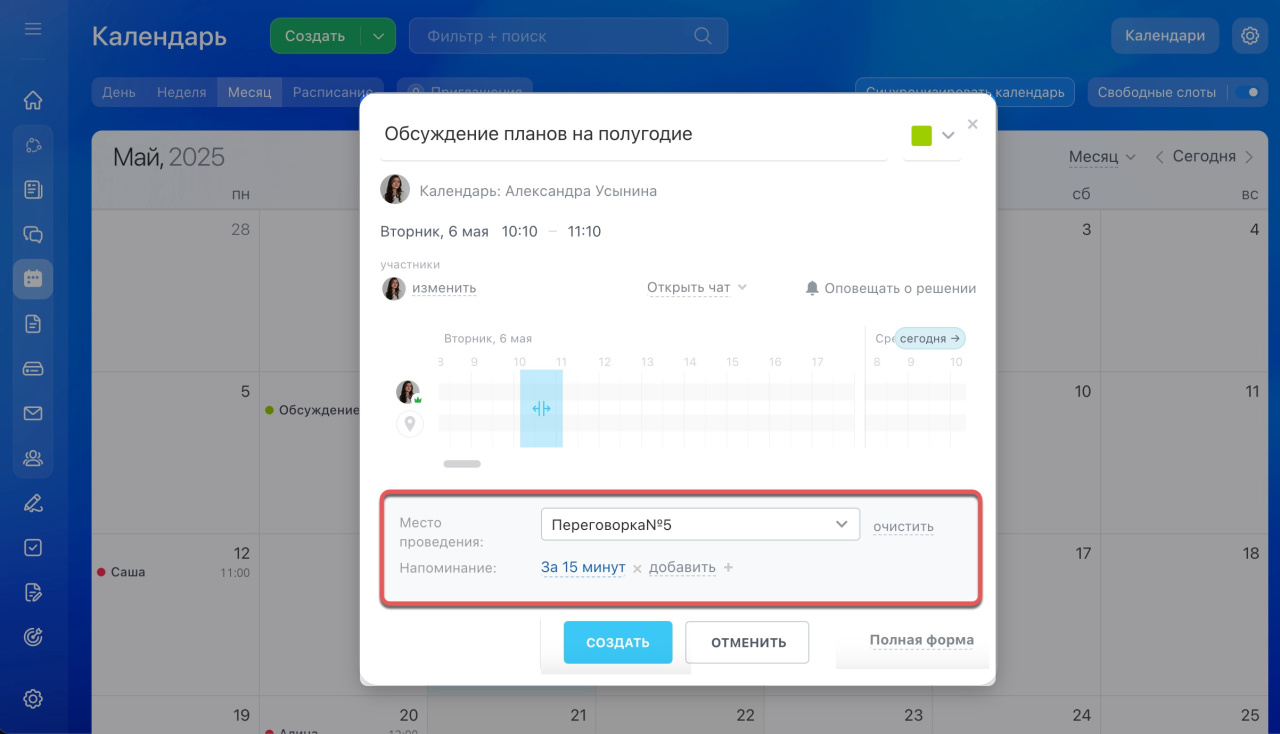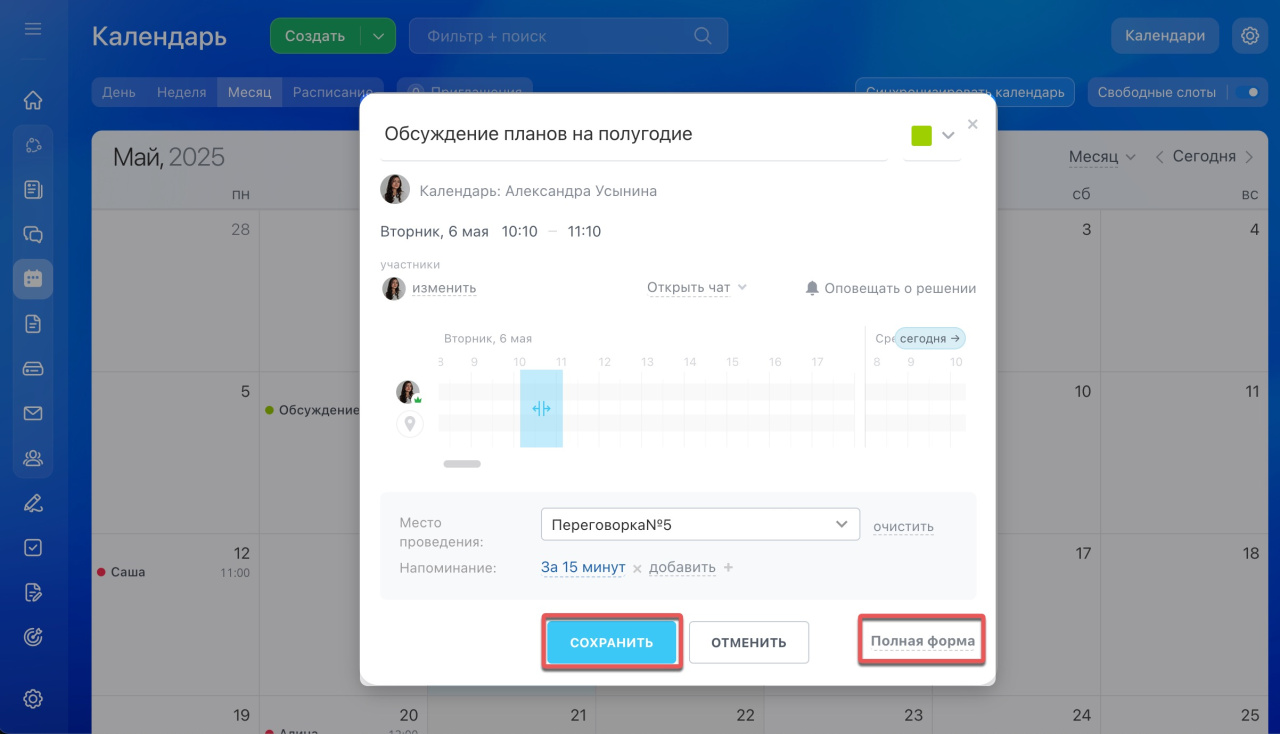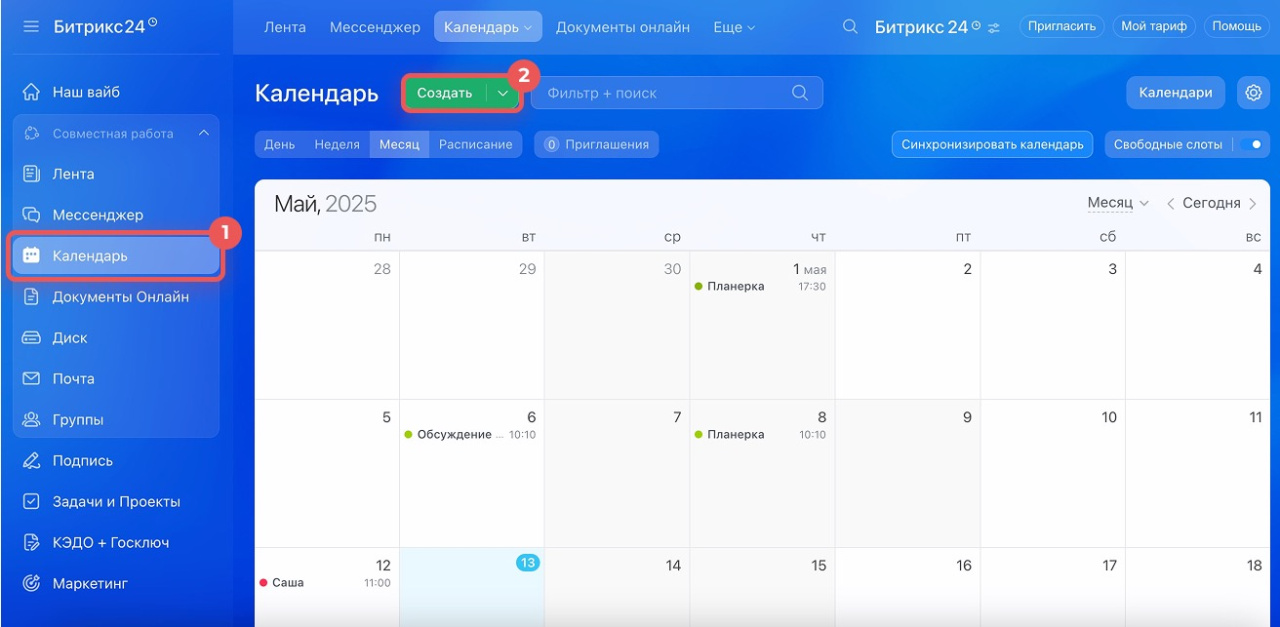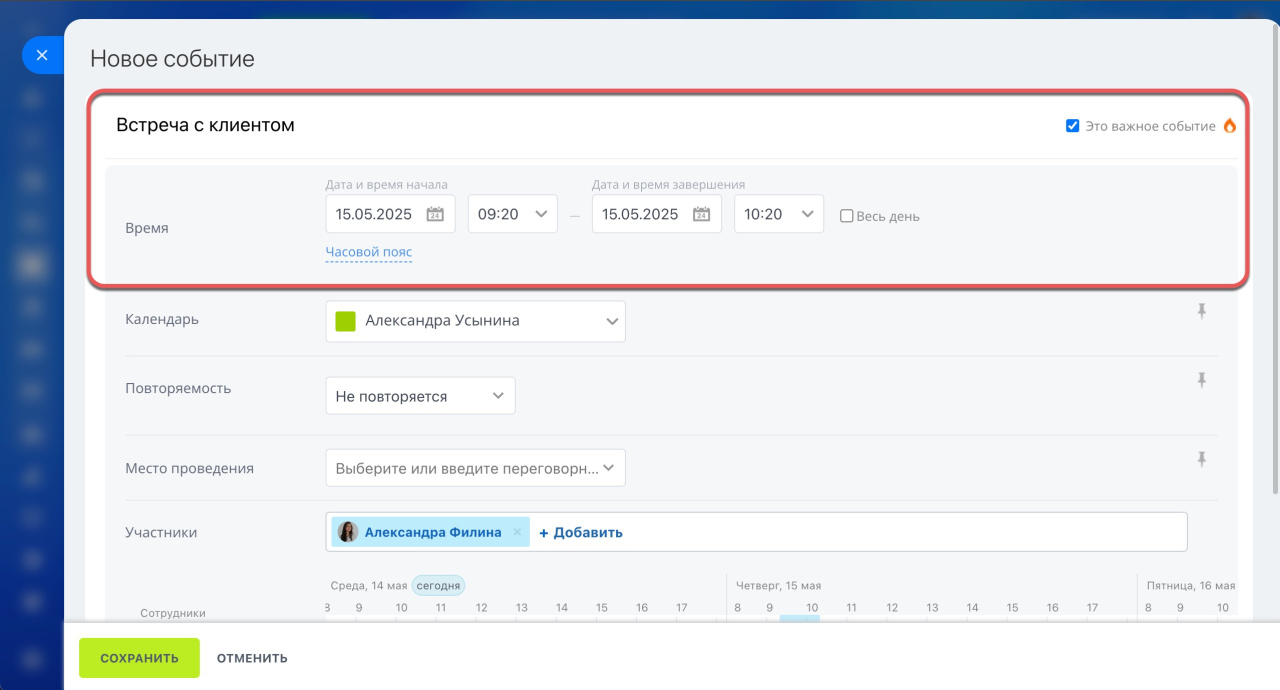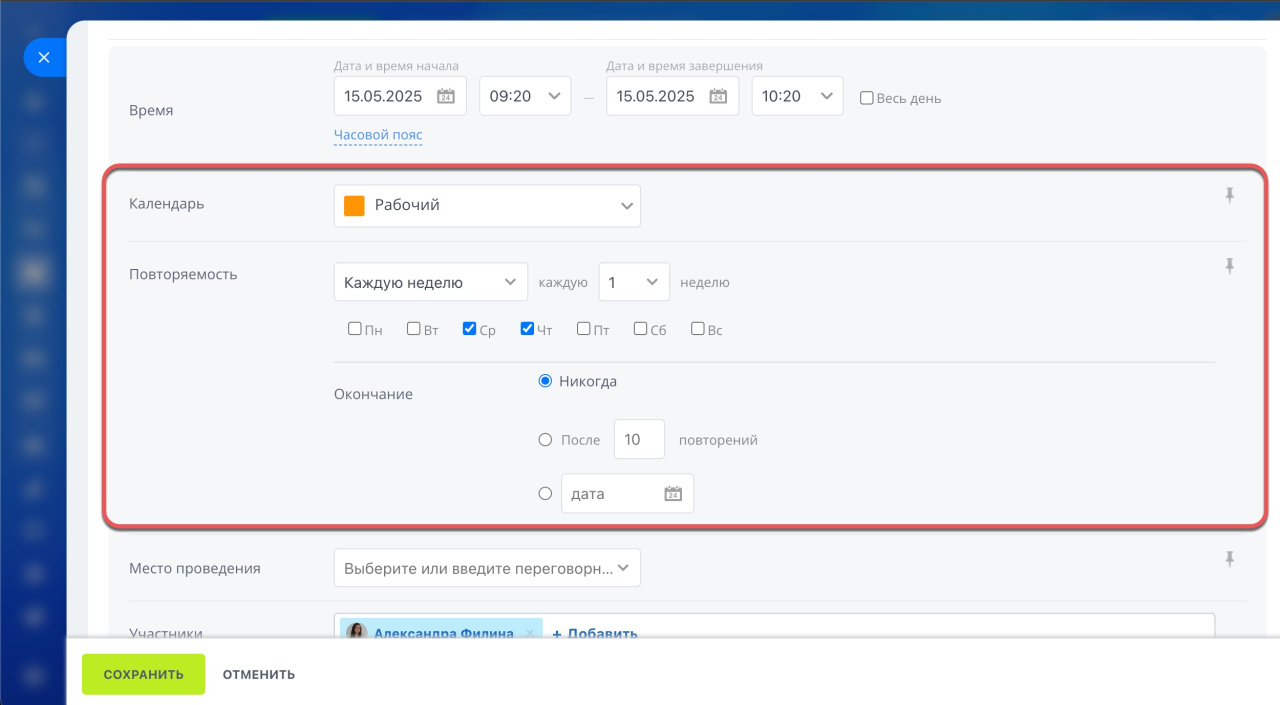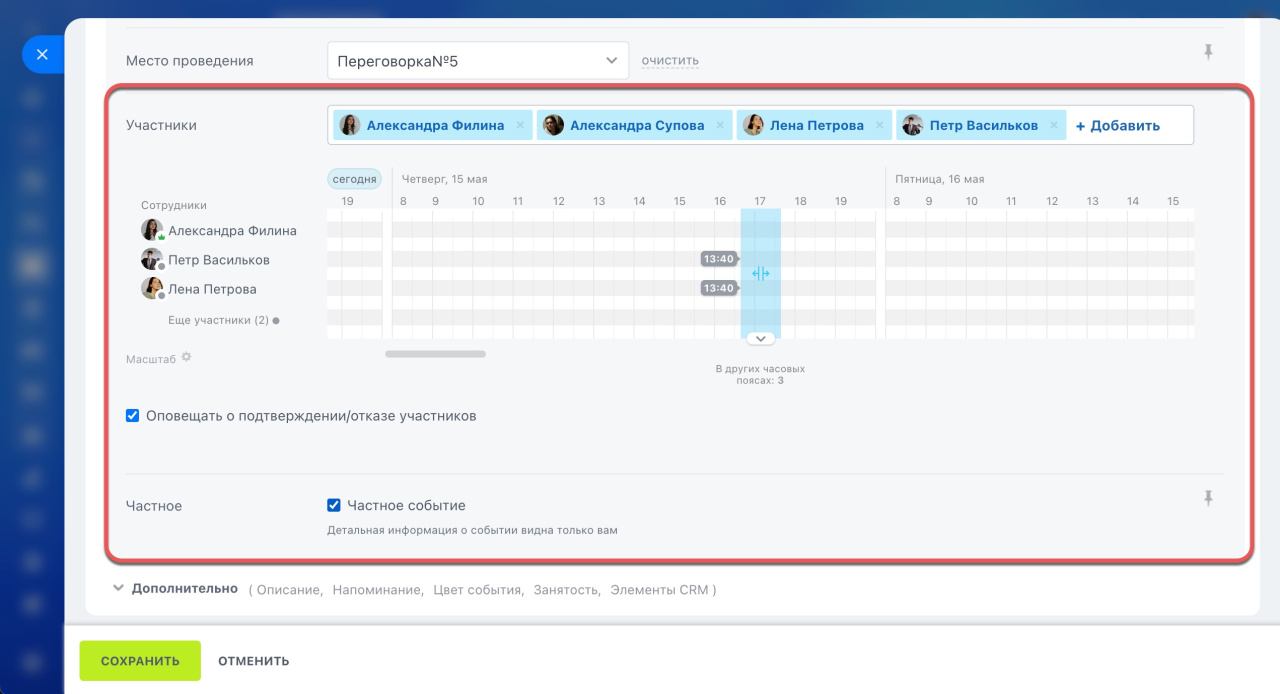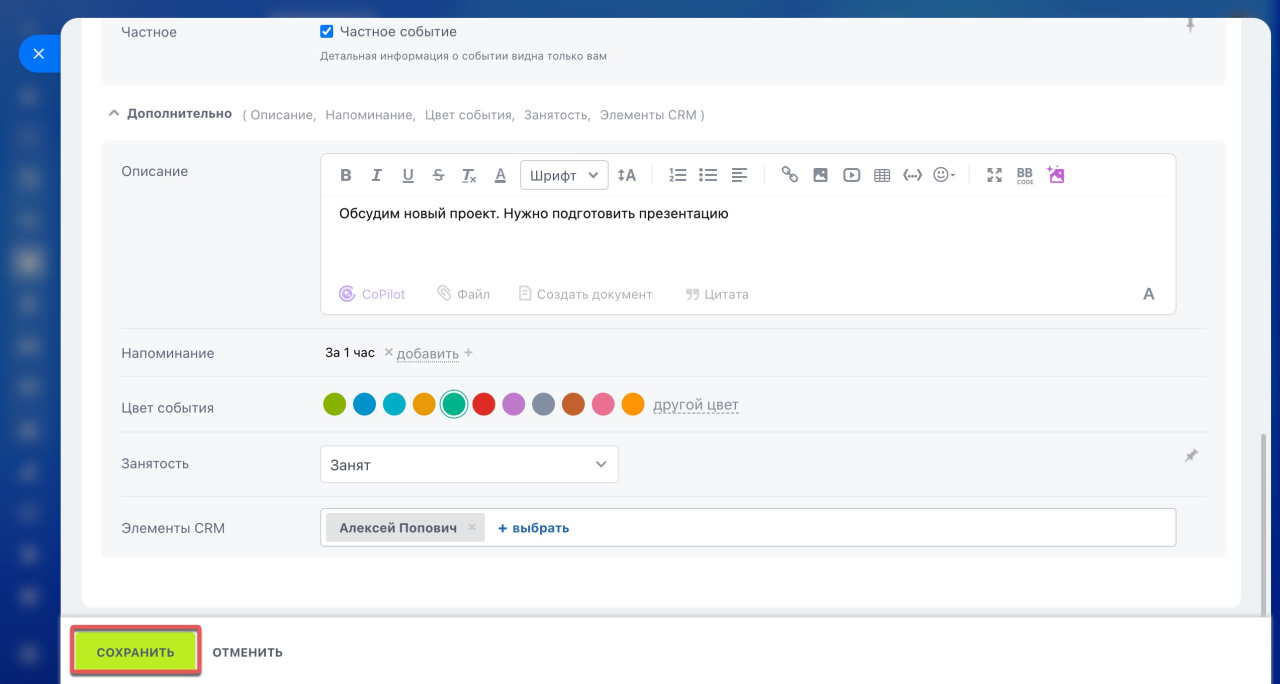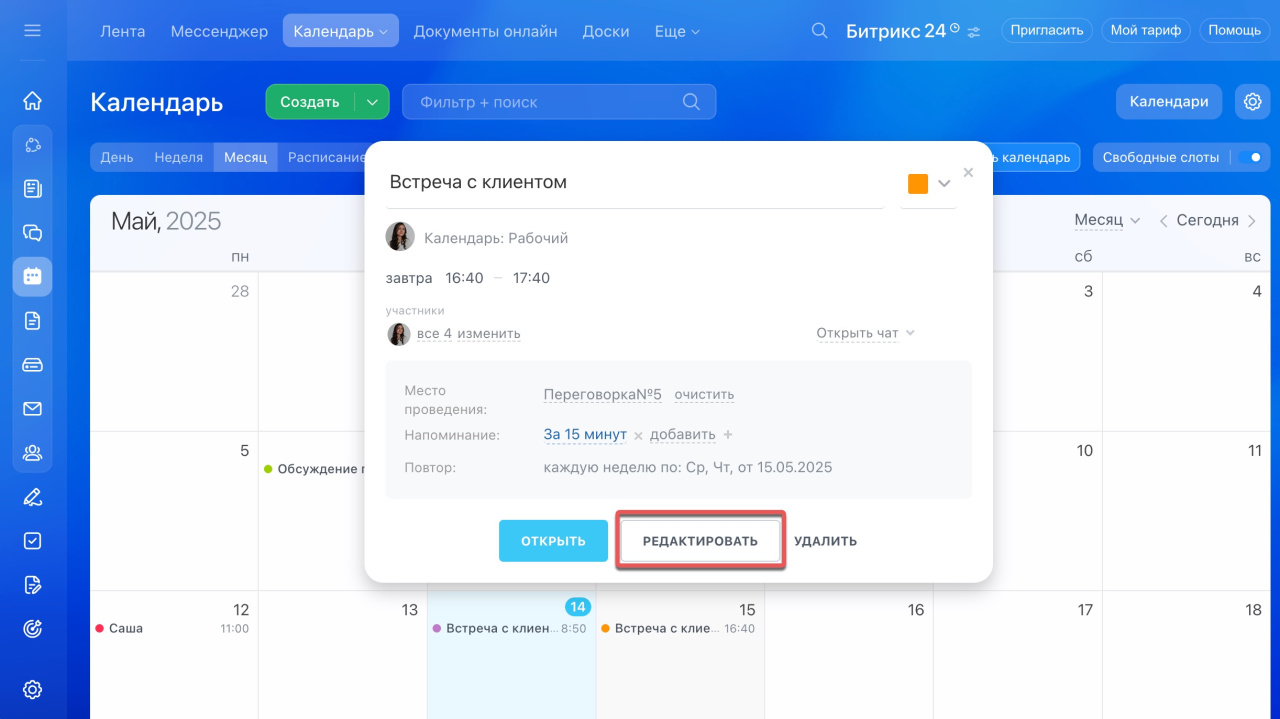Битрикс24 Календарь — это инструмент для планирования встреч, задач и событий. Он помогает управлять личным расписанием и видеть занятость коллег.
В статье расскажем, как:
Как быстро создать событие
Быстрая форма создания событий подходит для простых встреч без детальных настроек. Перейдите в раздел Календарь и нажмите на любое свободное время.
Заполните поля события в форме:
Название — будет отображаться в календаре.
Календарь — выберите календарь, к которому относится событие. Например, рабочий — для деловых встреч, а частный — для личных. Это позволит группировать события и быстро ориентироваться в расписании.
Время — укажите дату и время начала и окончания события. Можно выбрать конкретное время или создать событие на весь день.
Участники — нажмите Изменить и выберите сотрудников, которых надо пригласить на встречу. Откроется планировщик, в котором отображается занятость коллег.
Место проведения — укажите место, где будет проходить событие. Например, если встреча в офисе клиента — добавьте адрес. Для встреч в вашем офисе — создайте список переговорных комнат.
Напоминание — выберите, за какое время нужно напомнить о событии. Например, за день или час до начала встречи.
Когда заполнили нужные поля, нажмите Сохранить.
Чтобы перейти к дополнительным настройкам события, нажмите Полная форма.
Как создать событие с детальными настройками
Перейдите в раздел Календарь и нажмите Создать.
Заполните поля события:
Название — будет отображаться в календаре.
Важно — нажмите на иконку огонька, чтобы сделать событие важным.
Время — укажите дату и время начала и окончания события. Можно выбрать конкретное время или создать событие на весь день.
Календарь — выберите календарь, к которому относится событие. Если у вас несколько календарей, это поможет разделить события. Например личные и рабочие.
Повторяемость — настройте, как часто будет повторяться событие: ежедневно, еженедельно и так далее. Это удобно для регулярных встреч, например планерок.
Место проведения — укажите место, где будет проходить событие. Например, если встреча онлайн — добавьте ссылку на конференцию. Для личных встреч вы можете создать список переговорных комнат.
Переговорные комнаты: как создать и забронировать
Участники — нажмите Добавить и выберите сотрудников, которых надо пригласить на встречу. Откроется планировщик, в котором отображается занятость коллег. Вы можете выбрать время, когда все сотрудники будут свободны. Если надо пригласить участников, которые не работают в компании, нажмите Пригласить гостя и отправьте им приглашение на e-mail.
Отправить приглашение на встречу по почте
Оповещать о подтверждении и отказе участников — включите опцию, чтобы получать уведомления о решении участников. Это помогает отслеживать, кто принял приглашение, а кто отказался.
Частное — включите опцию, чтобы детали события были видны только вам. Другие пользователи увидят только занятое время в календаре — без названия встречи, описания и участников.
Откройте раздел Дополнительно, чтобы настроить детали события.
Описание — напишите цель, повестку или важные детали события. Например, «Обсуждение нового проекта. Необходимо подготовить презентацию».
Напоминание — добавьте одно или несколько напоминаний. Установите время, за которое Битрикс24 напомнит о событии. Например, за час до начала встречи.
Цвет события — выберите цвет, чтобы быстро отличать события в расписании. Например, красный — важные встречи, а синий — планерки.
Занятость — укажите, как событие отобразится в календаре:
- Занят — время занято в календаре.
- Под вопросом — время занято, но, возможно, пользователь будет свободен для другой встречи.
- Свободен — на это время можно поставить другую встречу.
- Отсутствую — сотрудника нет на работе. Это событие будет добавлено в график отсутствий. Что такое график отсутствий
Элементы CRM — свяжите событие с элементом CRМ. Например, с контактом или сделкой. Это поможет быстро перейти в карточку, чтобы подготовиться к встрече и обсудить детали.
Нажмите Сохранить.
Все участники встречи могут приглашать в нее коллег и выбирать место проведения.
Как отредактировать событие
Редактировать время и название события может только его создатель. Откройте событие в календаре и нажмите Редактировать.
При редактировании события можно включить опцию Запросить повторное подтверждение участия. Например, если изменилось время встречи. Всем участникам придет уведомление, в котором нужно будет еще раз подтвердить свое решение.
- Битрикс24 Календарь — это инструмент для планирования встреч, задач и событий. Он помогает управлять личным расписанием и видеть занятость коллег.
- Создать событие можно за пару кликов через быструю форму или настроить детали с помощью полной формы.
- В быстрой форме можно указать название встречи, время, участников, место проведения и настроить напоминания.
- В детальных настройках можно указать: описание события, повторяемость, связь с элементами CRM, занятость и так далее.
Коротко
Рекомендуем прочитать:
- Календарь Битрикс24
- Синхронизация календарей в Битрикс24
- Как добавить календарь сотрудника
- Права доступа к календарю